MS Accessにて作成したアプリケーションを実行中、「実行時エラー ’3048’ これ以上データベースは開けません」と出て、アプリケーションが正常に動かない事象が発生しました。
対処に困っているところ(未解決)ですがご参考までに、事象の詳細ととりあえずの対処法をご紹介します。
エラーの内容
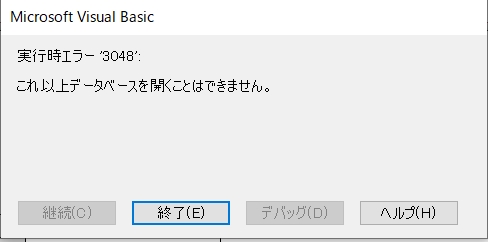
以前は普通に動いていたのですが、ある日急に上記メッセージのエラーが発生。何度か繰り返すと、終了時に「このデータベースは、マシン’××××××’のユーザ’Admin’が開いています。データベースが使用可能になった時点で、再度実行してください。」とのメッセージが表示されます。すると、アプリケーション自体が開けなくなるようになります。パソコンを再起動すると、アプリケーションを開くことはできるのですが、同じ事象が発生して以下同文。
アプリケーションを調査しましたが、データベースをたくさん開いているわけでもなく、正常に動いていたものに変更を加えたわけでもありませんので、よくある偽のエラーメッセージである線が濃厚です。
Accessを終了しても、タスクマネージャーを見ると実行中となっており、「*.laccdb」ファイルも残ったままです。本体も「*laccdb」ファイルも使用中とのことで削除もさせてもらえません。
エラーの原因
Office の更新プログラム Ver.2112(ビルド14827.20158) を適用すると上記と似た事象が発生することがあるようです。
やっぱり更新プログラムのせいっぽいですね。
対処法 その1
Officeのバージョンをこれ対象以前のものに戻す。さらに、自動更新を止める。
⇒ ちょっとめんどくさ過ぎますね。
対処法 その2
ショートカットやAccessファイルから直接起動ができなくなった場合、Accessを起動してから対象のファイルを選択すると起動することができるようです。
とりあえず、お客さんにはこの方法で回避してもらっています。
対処法 その3(2022年2月8日 追記)
実行するAccessファイルの保存場所を、「信頼できる場所」に追加すると症状が改善されることがあるようです。(僕のパソコンはこれで解決しています)
「信頼できる場所」の追加方法は、以下の通りです。
- Accessを開く(何でもかまいません)
- 「ファイル」メニューから「オプション」を選択
- 表示されたオプションの「トラストセンター」を選択
- 「トラストセンターの設定」ボタンをクリック
- 「信頼できる場所」を選択して「新しい場所の追加」をクリック
- Accessを使用するフォルダを指定する
Accessのバージョンによって「信頼できる場所」の設定方法は異なっているかもしれません。「信頼できる場所」っぽいところは、Accessのオプションから指定できるはずですので、それっぽいところを設定してみてください。
まとめ
Accessにて発生したエラーと、とりあえずの対処法を紹介しました。
根本的なエラーは解決できていません。
Microsoftから新しい情報が発信されたら、続報を紹介します。



コメント